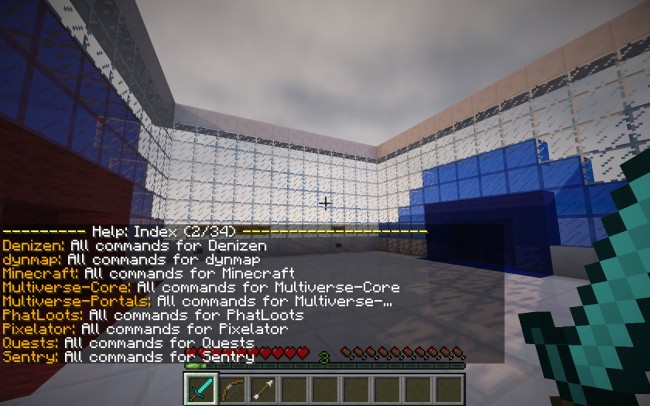Mit Steam Link können Sie Spiele von Ihrem Gaming-Rig auf ein mobiles Gerät streamen und es ist (endlich) wieder im App Store von Apple! In diesem Handbuch helfen wir Ihnen beim Einrichten von Steam Link auf Ihrem iPhone, iPad oder Apple TV.
Was ist Steam Link?
Ursprünglich war Steam Link eine Set-Top-Box für 50 US-Dollar, die Sie an Ihren Fernseher angeschlossen haben. Sie konnten Ihre Steam-Bibliothek von einem Host-PC im selben Netzwerk streamen. Es kam neben Valves inzwischen verstorbenem an Dampfmaschine initiative.
Angesichts der Tatsache, dass die meisten Spieler inzwischen mobile Geräte, Smart-TVs und Set-Top-Boxen besitzen, hat Valve die Hardwareversion zugunsten einer App-basierten Lösung eingestellt. Apple hat jedoch im Mai 2018 die Steam Link-App von Valve Software unter Berufung auf "Geschäftskonflikte" entfernt.
Seitdem hat sich viel geändert, einschließlich der Unterstützung für Xbox Wireless und PlayStation 4 DualShock-Controller. In der Zwischenzeit hat Valve seinem benutzerdefinierten Steam-Controller Bluetooth Low Energy-Unterstützung hinzugefügt, damit Gamer ihn mit Mobilgeräten koppeln können.
Die Steam Link-App kehrte schließlich im Mai 2019 zurück und ermöglichte es PC-Spielern, ihre Lieblings-Steam-Titel auf iPhone, iPad und Apple TV zu spielen.
Nicht mehr an Heimnetzwerke gebunden
Laut Valve muss Ihr Host-PC mindestens über einen Vier-Kern-Prozessor verfügen, um Steam Link verwenden zu können. Das Unternehmen gibt keine anderen Mindest- oder empfohlenen Hardwareanforderungen an. Ihr PC sollte Ihre Bibliothek jedoch auch beim Streaming mit einer akzeptablen Auflösung und Bildrate ausführen.
Ihr Host-PC sollte auch ein Kabel (Ethernet) oder verwenden 5 GHz drahtlose Verbindung . Ersteres ist die beste Option, obwohl in den meisten Heimnetzwerken nicht überall Ethernet-Kabel angeschlossen sind. Gleiches wird für Client-PCs empfohlen.
Schließlich hat Valve im Juni 2019 die Streaming-Komponente von Steam (jetzt Remote Play genannt) erweitert. Solange Sie Host und Client koppeln und der Host aktiv mit dem Internet verbunden bleibt, können Sie Ihre PC-Bibliothek von überall aus streamen - nicht nur von Ihnen aus Ich bin zu Hause. Auch hier ist die Netzwerkverbindung von entscheidender Bedeutung - umso mehr, wenn Sie Spiele über eine Mobilfunkverbindung streamen möchten.
Letztendlich hängt das Gameplay von der Hardware Ihres Host-PCs, seiner Verbindung zum lokalen Netzwerk, dem lokalen Datenverkehr und Ihrem Client-Gerät ab. Um außerhalb Ihres Hauses zu streamen, müssen Sie zusätzliche Faktoren berücksichtigen, darunter die Bandbreite Ihres Internets, die Verbindung Ihres Mobilfunkanbieters und die Nähe zum nächstgelegenen Rechenzentrum von Valve.
In diesem Handbuch zeigen wir Ihnen, wie Sie Remote Play aktivieren, Ihre Controller koppeln und Ihre Apple-Geräte verbinden.
Remote Play (Steam) einschalten
Um Remote Play zu aktivieren, schalten Sie Ihren Host-PC ein, öffnen Sie Steam und melden Sie sich bei Ihrem Konto an. Klicken Sie oben links auf "Steam" und wählen Sie dann "Einstellungen" aus dem Dropdown-Menü.

Klicken Sie im Popup-Fenster auf "Remote Play" ( früher "In-Home-Streaming" ) und aktivieren Sie das Kontrollkästchen neben "Remote Play aktivieren", falls es noch nicht aktiviert ist.
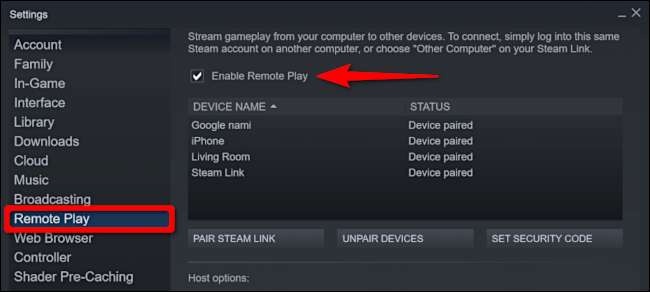
Klicken Sie anschließend unter der Liste der verknüpften Geräte auf "Erweiterte Hostoptionen". Auf dem folgenden Bildschirm können Sie Anpassungen vornehmen, um das bestmögliche Remote-Gameplay zu ermöglichen.
Deaktivieren Sie zunächst Audio auf dem Host. Wählen Sie die Optionen "Hardware-Codierung aktivieren" und "Netzwerkverkehr priorisieren" und klicken Sie dann auf "OK".
Sie können mit den anderen Einstellungen experimentieren und sehen, wie sich der Stream in Ihrem Netzwerk verhält.
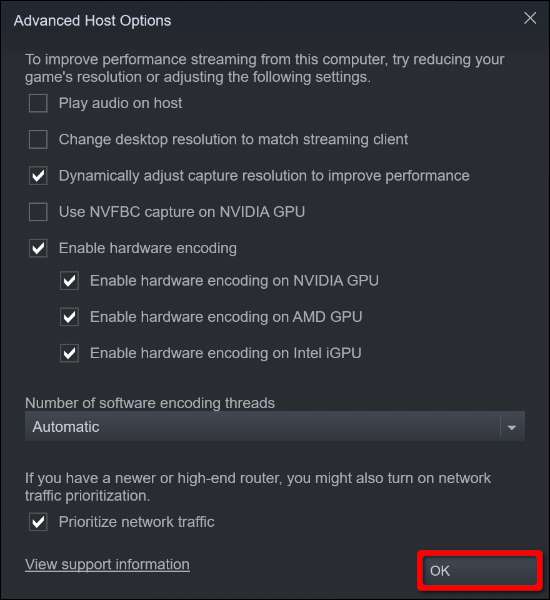
Um die besten Ergebnisse zu erzielen, darf Steam die Auflösung nicht an Ihren Streaming-Client anpassen. Wenn Sie beispielsweise auf einen 4K-Fernseher streamen, Ihr PC diese Auflösung jedoch nicht verarbeiten kann, treten niedrige Bildraten und Eingangsverzögerungen auf. Bei Bedarf können Sie die Auflösung im Spiel manuell an das Client-Gerät anpassen.
Eine weitere Option besteht darin, die Aufnahmeauflösung dynamisch anzupassen. Dies basiert die Bildqualität auf der Bandbreite Ihres Netzwerks. Wenn also jemand Hulu oder Netflix ansieht, während Sie ein Spiel streamen, verringert diese Option die Auflösung, sodass Sie keine niedrigen Bildraten oder Verzögerungen feststellen.
Schließen Sie kompatible Controller an Apple TV an
Wir beginnen mit Apple TV. Möglicherweise möchten Sie diese Option aktivieren, wenn ein riesiger 4K-Fernseher an Ihr Apple TV-Gerät angeschlossen ist. Oder vielleicht arbeiten Sie den ganzen Tag an einem Computer und möchten nicht vor einem sitzen, um Spiele zu spielen. Dieses Setup bietet Ihnen eine konsolenähnliche Erfahrung.
Wählen Sie zunächst das Zahnradsymbol auf Ihrem Apple TV aus, um die App "Einstellungen" zu öffnen.
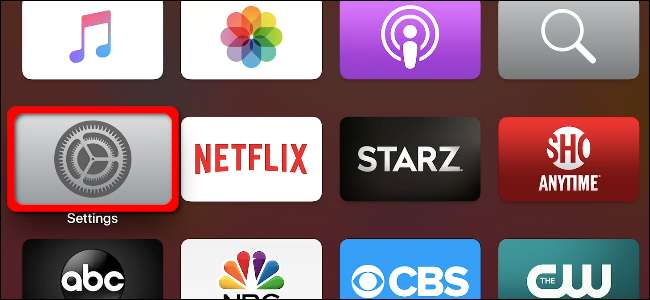
Verwenden Sie als Nächstes das Siri Remote-Trackpad, um „Fernbedienungen und Geräte“ hervorzuheben. Drücken Sie auf das Trackpad, um es auszuwählen.
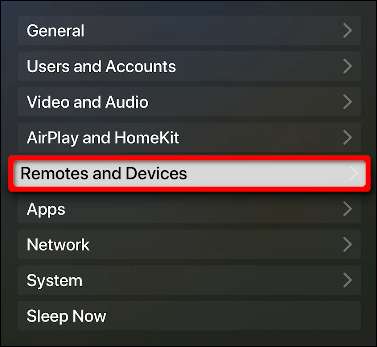
Markieren Sie auf dem folgenden Bildschirm „Bluetooth“ und drücken Sie dann auf das Trackpad, um es auszuwählen.

So koppeln Sie Ihren Controller:
- MFi Controller : Halten Sie die dedizierte Bluetooth-Taste gedrückt.
- Xbox Wireless Controller : Halten Sie die Connect-Taste auf der Rückseite gedrückt.
- PlayStation 4 DualShock Controller : Halten Sie die PS- und Share-Tasten gedrückt, bis die Lichtleiste blinkt.
Wenn Ihr Controller in der Liste "Andere Geräte" angezeigt wird, wählen Sie ihn aus und drücken Sie dann auf das Trackpad der Fernbedienung. Nach einem Moment bewegt Apple TV den Controller unter "Meine Geräte".
Natürlich funktioniert nicht jeder Controller gleich. Hier sind einige Verknüpfungen, die Sie für Eingaben drücken können, die auf Ihrem Modell physisch nicht verfügbar sind:

Verbinden Sie kompatible Controller mit iPhone und iPad
Der Vorgang zum Anschließen eines Controllers an ein iPhone oder iPad ähnelt dem oben beschriebenen, ist jedoch viel kürzer. Tippen Sie einfach auf "Einstellungen" und dann auf "Bluetooth".
Stellen Sie sicher, dass die Option „Bluetooth“ aktiviert ist (grün). Wenn Bluetooth aktiviert ist, wird Ihr Controller in der Liste "Andere Geräte" angezeigt. Tippen Sie darauf und es wird zu "Meine Geräte" verschoben.
Sie benötigen keinen Controller, um Spiele auf einem iPhone oder iPad zu spielen. Steam Link enthält Touchscreen-Steuerelemente, ähnlich wie in Handyspielen, wie ein virtuelles D-Pad und Aktionstasten.
Dies ist möglicherweise die ideale Eingabe für ein iPhone, jedoch nicht unbedingt für ein iPad, abhängig von seiner Größe.
Schließen Sie einen Dampfregler an (optional)
Wenn Sie den einzigartigen Gamecontroller von Valve besitzen, können Sie ihn nach einem Firmware-Update mit einem Apple-Gerät koppeln. Schließen Sie den Controller zunächst über ein USB-Kabel an Ihren PC an.
Öffnen Sie anschließend Steam und melden Sie sich bei Ihrem Konto an. Klicken Sie oben links auf "Steam" und wählen Sie dann "Einstellungen" aus dem Dropdown-Menü.

Klicken Sie in der Liste links auf "Controller" und dann auf "Allgemeine Controller-Einstellungen".
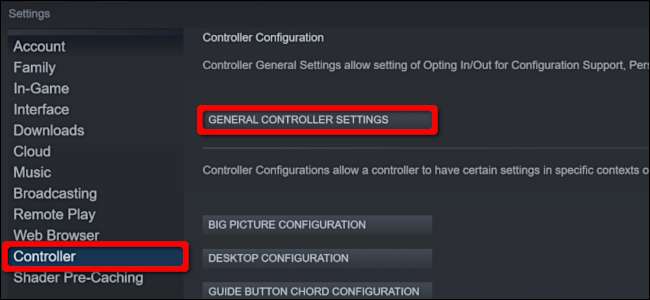
Wählen Sie im angezeigten Steam-Popup "Big Picture" Ihren Steam-Controller aus der Liste "Erkannte Controller:" aus. Wenn die Details rechts angezeigt werden, klicken Sie auf "Bluetooth FW", um die Firmware zu aktualisieren.
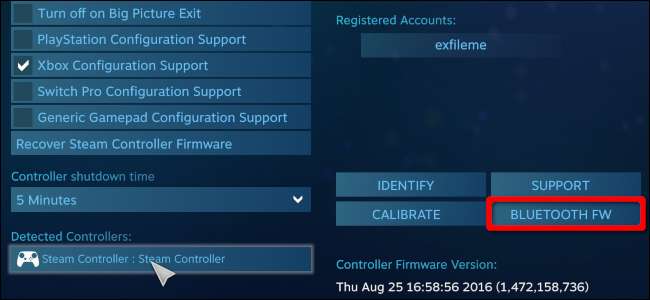
Wenn Sie dies noch nicht getan haben, bietet das Update die Möglichkeit, Ihren Steam Controller mithilfe von Bluetooth Low Energy (BLE) mit Mobilgeräten zu koppeln.
Klicken Sie zum Starten auf "Start". Trennen Sie jedoch, wie im Popup-Fenster "BLE-Update" angegeben, das USB-Kabel während des Updates nicht ab.
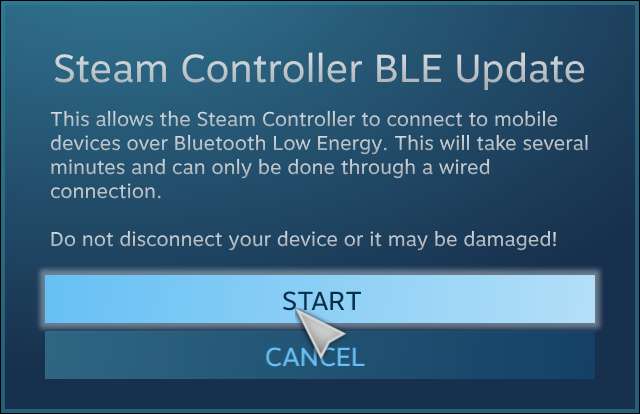
So verwenden Sie Ihren Steam Controller mit der Steam Link-App: Sie müssen den Bluetooth LE-Pairing-Modus aktivieren . Hier sind die vier Modi, die der Steam Controller jetzt unterstützt:
- Taste "Y" + Taste "Steam" = Bluetooth LE Pairing-Modus: Koppelt den Controller mit einem mobilen Gerät.
- Taste "B" + Taste "Steam" = Bluetooth LE-Modus: Startet den Controller im BLE-Modus.
- Taste "X" + Taste "Steam" = Empfänger-Pairing-Modus: Koppelt den Controller mit dem mitgelieferten USB-basierten Funkempfänger (ohne Bluetooth).
- Taste "A" + Taste "Steam" = Dongle-Modus: Startet den Controller im Originalempfängermodus.
Lesen Sie als Nächstes die Bluetooth-Anweisungen in den Abschnitten Apple TV und iPhone / iPad, um Ihren Steam Controller mit Ihrem Apple TV, iPhone oder iPad zu verbinden.
Steam Link einrichten
Wenn Ihr Host und Ihre Controller bereit sind, können Sie jetzt die Steam Link-App herunterladen und installieren. Öffnen Sie es und klicken oder tippen Sie im Einführungsbildschirm auf „Erste Schritte“.
Sie werden dann aufgefordert, einen Controller zu koppeln. Dieser Schritt enthält lediglich Anweisungen, sodass Sie ihn überspringen können (wenn Sie die vorherigen Schritte ausgeführt haben, ist Ihr Controller ohnehin bereits gekoppelt).
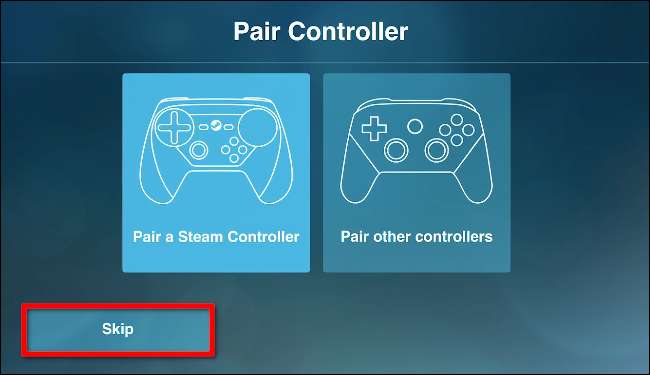
Wenn Sie Spiele auf einem iPhone oder iPad spielen möchten, wählen Sie "Touch Control verwenden", um ein Gamepad auf dem Bildschirm zu verwenden.
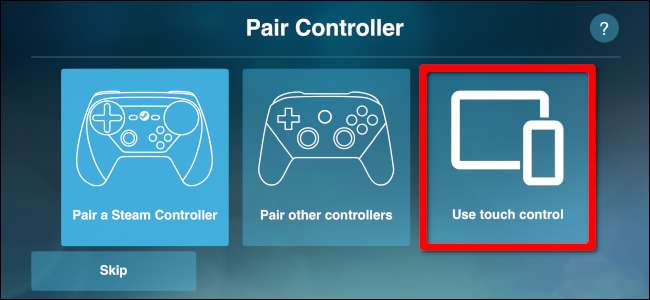
Wählen Sie im Bildschirm „Mit Computer verbinden“ Ihren Host-PC aus. Wenn es nicht in der Liste enthalten ist, klicken oder tippen Sie auf "Erneut scannen". Wenn es immer noch nicht angezeigt wird, überprüfen Sie die Netzwerkverbindung und die Firewall-Einstellungen des PCs und stellen Sie sicher, dass sich dieser und das Clientgerät im selben Netzwerk befinden.
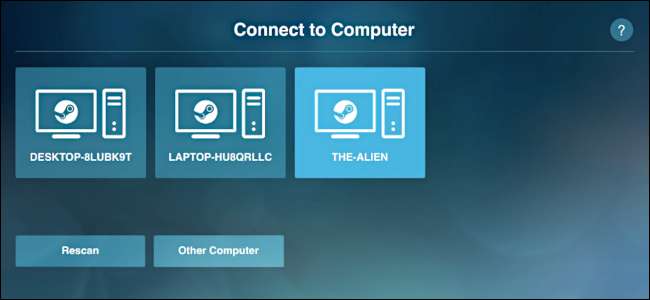
Nachdem Sie den Host-PC ausgewählt haben, stellt Steam Link eine vierstellige PIN bereit.
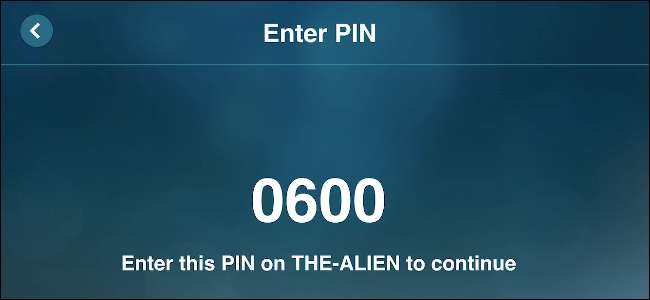
Geben Sie diese Nummer in die Steam-Eingabeaufforderung ein, die auf dem Bildschirm des Host-PCs angezeigt wird, und klicken Sie dann auf "OK".
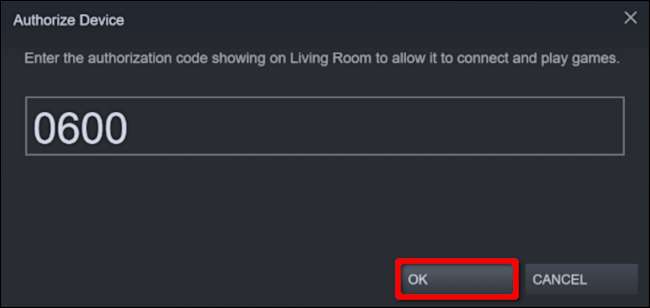
Nach dem Pairing testet Steam Link die Netzwerkverbindung zwischen Ihrem Host-PC und dem Client-Gerät. Klicken oder tippen Sie nach Abschluss des Tests auf „OK“.
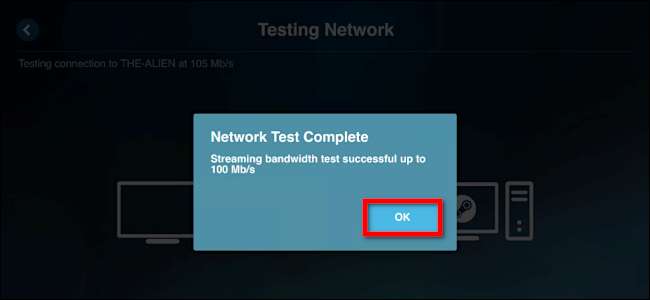
Wenn Sie in Steam zu den Einstellungen für „Remote Play“ zurückkehren, sollten Ihre verknüpften Geräte jetzt in der Liste angezeigt werden. Für das folgende Beispiel haben wir ein iPhone und Apple TV hinzugefügt.
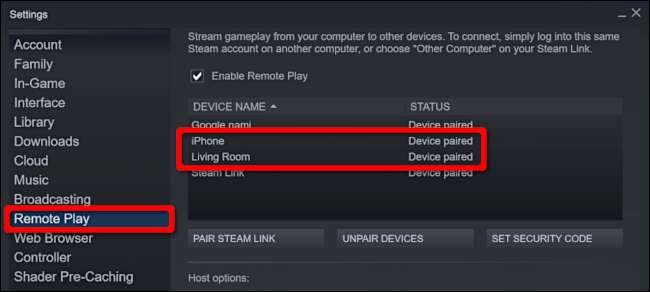
Idealerweise möchten Sie dasselbe Netzwerk verwenden, um Host und Client zu koppeln. Wenn dies jedoch nicht möglich ist, klicken oder tippen Sie auf dem Bildschirm "Mit Computer verbinden" auf "Anderer Computer", um eine vierstellige PIN abzurufen.
Greifen Sie auf dem Host-PC in Steam auf die Einstellungen für „Remote Play“ zu, klicken Sie auf „Steam Link koppeln“ und geben Sie die vierstellige PIN ein.
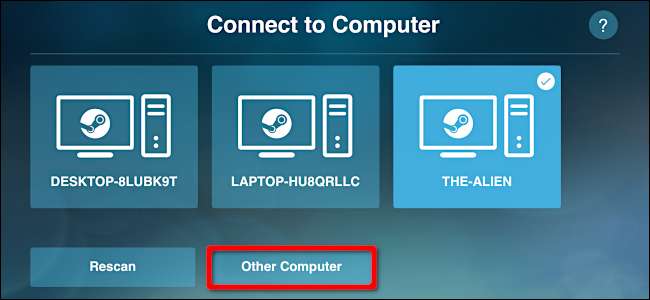
Am Ende des Setups bestätigt der Startbildschirm Ihre Verbindung zum Host-PC und zum Controller. Es enthält auch eine kurze Beschreibung der gesamten Verbindungsqualität (gut, niedrig usw.).
Wählen Sie "Play starten", um den Big Picture-Modus von Steam zu laden. Wählen Sie danach Ihre Bibliothek aus und Sie können jedes auf Ihrem Host-PC installierte Steam-Spiel starten.
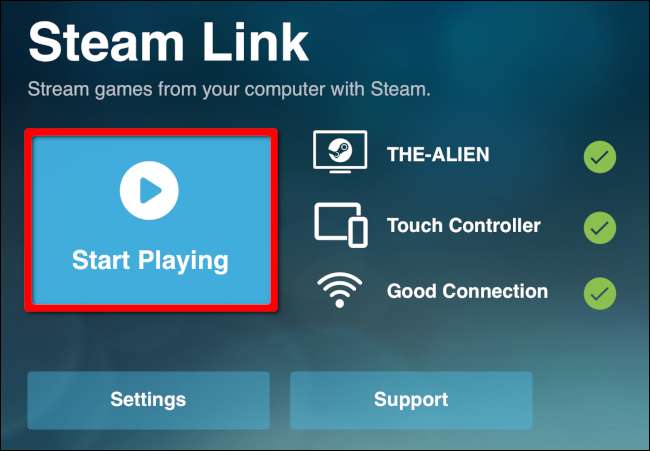
Wählen Sie „Einstellungen“, um die Hosts zu wechseln, den Controller zu konfigurieren oder die Streaming-Einstellungen anzupassen. Beachten Sie, dass Sie in den Netzwerkeinstellungen Ihre Verbindung testen können. Es gibt auch einen Abschnitt "Erweitert", in dem Sie Desktop-Streaming aktivieren, die Bandbreite oder Auflösung begrenzen und vieles mehr können.